国内レンタル携帯・スマホ(WiFi・SIM)ならGoodモバイル!
レンタル携帯のGoodモバイル東京渋谷
0120-905-621
営業時間10:00~19:00(定休日なし)
大阪北浜
0120-905-992
営業時間10:00~19:00(定休日なし)
国内レンタル携帯・スマホ(WiFi・SIM)ならGoodモバイル!
レンタル携帯のGoodモバイル東京渋谷
0120-905-621
営業時間10:00~19:00(定休日なし)
大阪北浜
0120-905-992
営業時間10:00~19:00(定休日なし)
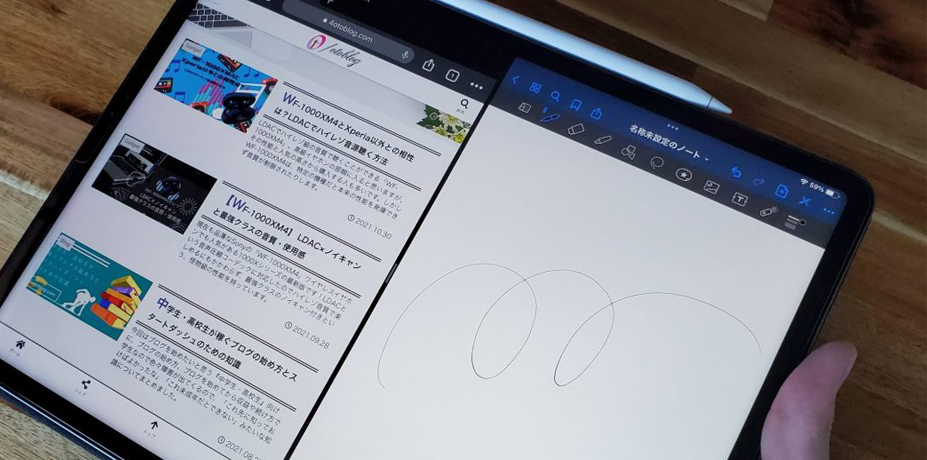
こんにちは!Goodモバイルです^^
2022年は3月に新型iPad Airが発売され、新型のiPadProについても噂されていますよね。
早く全貌を知りたいところですが、
そもそもiPadではどんな便利なことができるんだっけ…?
iPhoneよりも使用頻度が低くて、現行モデルを持っているけれど使いこなせていない気がする…
という方に向けて本日はiPadの便利で基本的な小技をいくつかご紹介します。
ぜひお試しいただければと思います!
①スプリットビュー
iPadならではのマルチタスク機能のひとつ「スプリットビュー」
画面下からスワイプ→起動したいアプリが並んで出てくるので、アプリをロングタップして画面右または左端にドラッグ。
これだけで画面が2分割され、2つのアプリを表示し同時に操作することが可能です。
また、Safariを開いて、見たいリンク先を長押し、リンク先を右または左にスワイプすると2画面で表示してくれます。
この機能を使うと…
・メールと画像それぞれを開き、ドラッグ&ドロップで添付
・2つの商品についてそれぞれのWEBサイトをらくらくに見比べられる
・Safariで参考資料を開きながらお絵描きアプリでイラスト作成
などなど、デジタルならではの「痒い所」に手が届くようになり、とっても便利です!
②インスタントメモ
ApplePencilありきの機能にはなってしまうのですが、
ロック画面時にApplePencilで画面をタップすると瞬時にメモアプリが起動されます!
ロックを解除したりアプリを立ち上げる手間なく、ささっとメモを取ることが可能です。
iPhoneで通話しながらメモを取りたい時などにぜひ活用してみてください。
アナログのメモと違って、うっかり汚す・捨ててしまう等の心配がなくなります。
③キーボードの入力切替え
iPadはスマホと違いPCのようなキーボードになっていますが、PCと違って数字のキーが見当たらないですよね。
「入力時いちいち英数字を切り替えるのは手間…」
そんな時に使っていただきたいのが「一番上の列のキーをスワイプ」する小技です。
よく見ていただくとキーボードの一番上のキーに小さく薄い字で1、2、3…と書いてあります。
これらのキーに触れながら下にスワイプすると、文字の切替入力ができるのです…!
いかがでしたでしょうか。
いつも使っているiPadでも普段意識しないと気づかない機能もあるかと思います。
もしまだ使ったことがない機能がございましたらぜひ活用していただき、日常にもっと便利を取り入れてみてください。
カテゴリー一覧